-
[iPhone/iPad]特定のメールアドレスを受信許可/拒否する方法を教えてください。
-
My SoftBankにてメールアドレスの全部または一部を「受信許可リスト」または「受信拒否リスト」にご登録することで、受信を許可/拒否することができます。
554人のかたの参考になっています。
パスワード,PW,PASSWORD,パスコード,SMS,ショートメール,My SoftBank,マイソフトバンク,iPad,アイパッド,タブレット,iPhone,アイフォン,アイフォーン,アイホン,携帯電話番号,契約電話番号,Wi-Fi,wifi,ワイファイ,WiFi,迷惑メール,メール設定,Eメール(i),Eメール(i),メールアドレス,メール設定
- 特定のメールアドレスのみを受信したい場合はこちらをご確認ください。
- スマートフォンで特定のメールアドレスの受信を許可/拒否したい場合はこちらをご確認ください。
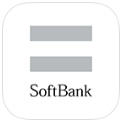 My SoftBankアプリでの設定方法
My SoftBankアプリでの設定方法-
S!メール/Eメール(i)をまとめて設定する
以下は、特定のメールアドレスの受信を「許可」する設定方法です。「許可」「拒否」共に同様の手順で設定できます。
設定方法
- ※
複数のメールアドレスをご登録したい場合は、1件ずつご登録をお願いします。
- ※
途中でログイン画面やパスワードの入力画面が表示された場合、画面に沿ってお進みください。
「My SoftBankアプリ」をタップ
- ※
こちらのリンクからアクセスするとMy SoftBankアプリが起動し、「2」の項目がすぐに表示されます。
「照会・設定」をタップ
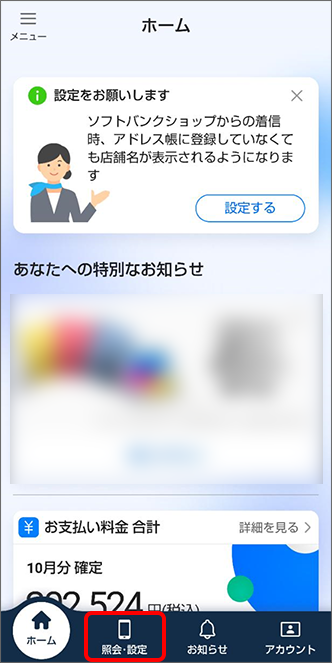
「迷惑メール対策」をタップ
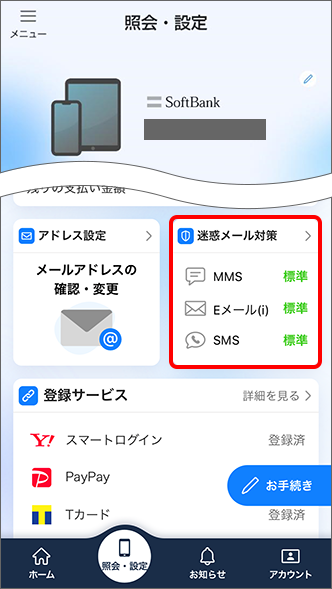
「受信するメールアドレスを指定したい」をタップ
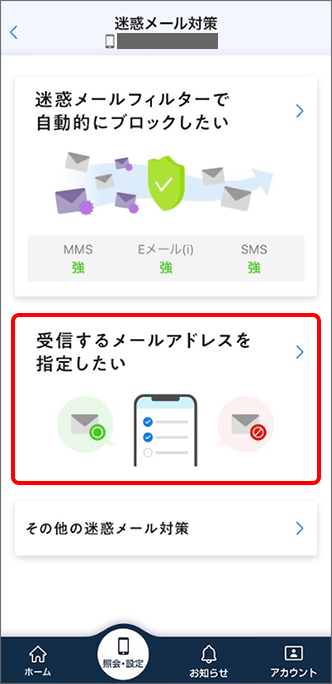
「MMS/Eメール(i)のリストを編集」をタップ
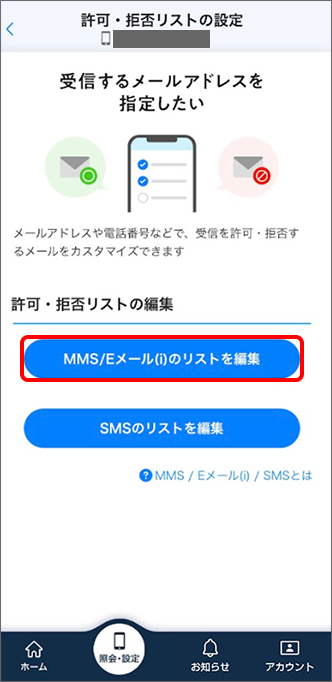
「許可リストを編集する」または「拒否リストを編集する」をタップ
- ※
画像は「許可リストを編集する」を選択した場合を例としています。
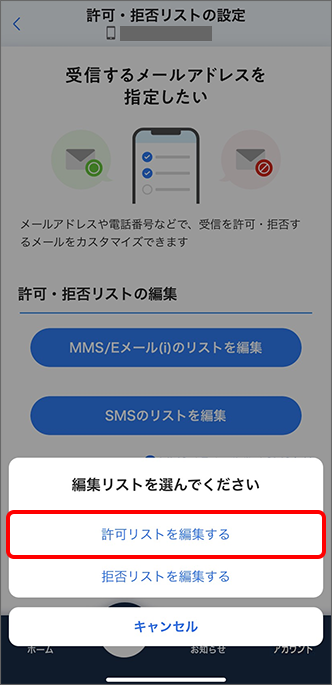
「+追加」をタップ
- ※
「6」の項目で「拒否リストを編集する」を選択した場合は「+追加」をタップ後、「9」の項目へ進んでください。
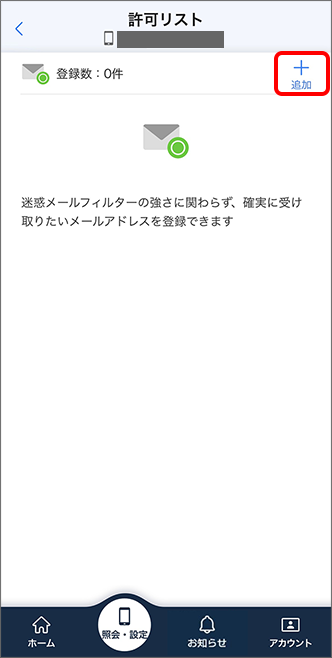
登録方法を「連絡先から探す」または「直接入力する」、「QRコードを読み取る」から選択
- ※
画像は「直接入力する」を選択した場合を例としています。

許可したいメールアドレスを「メールアドレス」に入力し、「高度な設定」をタップ
- ※
「拒否リストを編集する」を選択した場合は、拒否したいメールアドレスを「メールアドレス」にご入力ください。
- ※
アドレスやドメインをご登録する際、「*」(ワイルドカード)は設定できません。
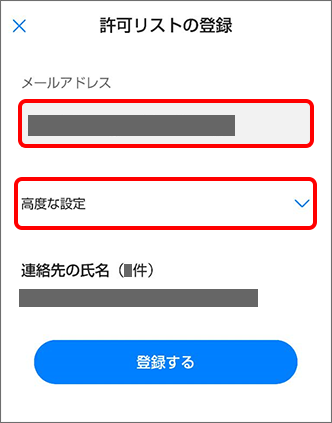
「完全一致」、「部分一致」、「前方一致」、「後方一致」のいずれかを選択
- ※
画像は「完全一致」を選択した場合を例としています。
- ※
「高度な設定」のご登録例について詳しくはこちらをご確認ください。
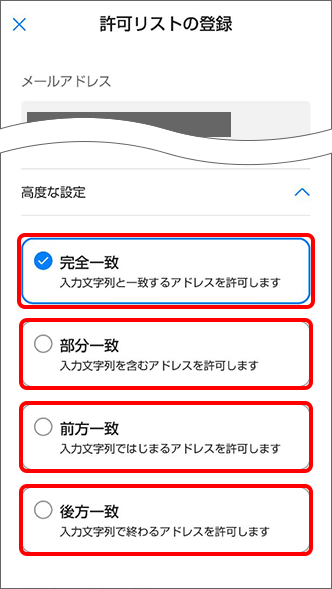
「登録する」をタップすると、設定完了
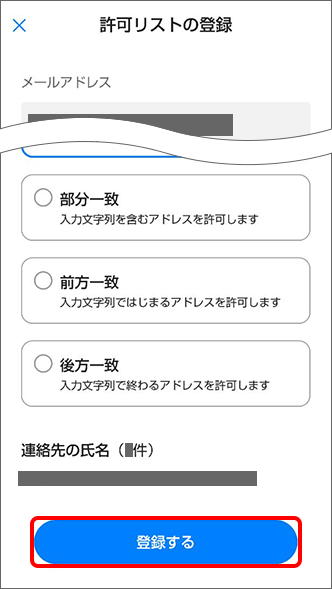
- ※
-
SMSを設定する
以下は、特定の電話番号で送られるメール(SMS)受信を「拒否」する設定方法です。「許可」「拒否」共に同様の手順で設定できます。
設定方法
- ※
複数のメールアドレスをご登録したい場合は、1件ずつご登録をお願いします。
- ※
途中でログイン画面やパスワードの入力画面が表示された場合、画面に沿ってお進みください。
「My SoftBankアプリ」をタップ
- ※
こちらのリンクからアクセスするとMy SoftBankアプリが起動し、「2」の項目がすぐに表示されます。
「照会・設定」をタップ
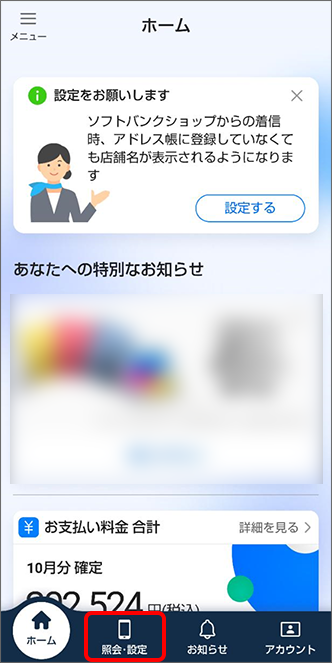
「迷惑メール対策」をタップ
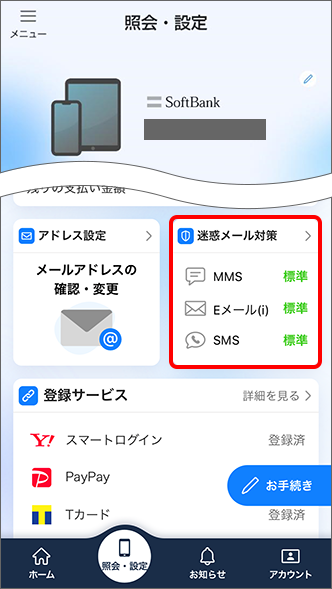
「受信するメールアドレスを指定したい」をタップ
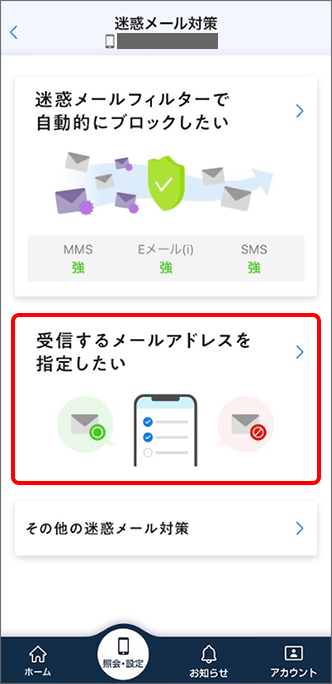
「SMSのリストを編集」をタップ
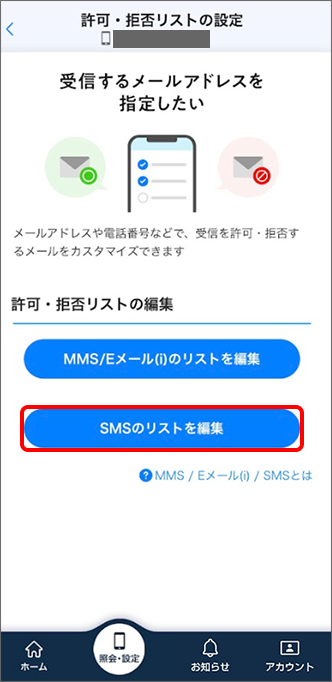
「許可リストとして使う」または「拒否リストとして使う」を選択し、「設定する」をタップ
- ※
画像は「拒否リストとして使う」を選択した場合を例としています。
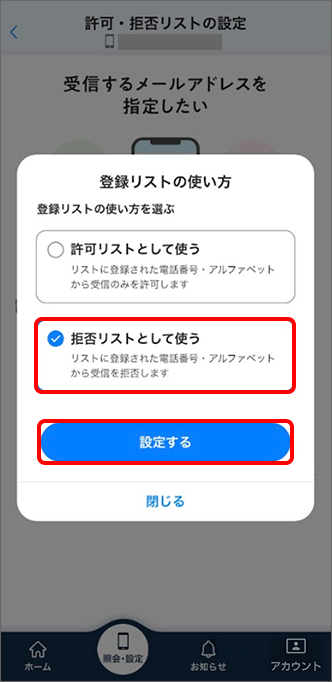
登録方法を「連絡先から探す」または「直接入力する」から選択
- ※
画像は「直接入力する」を選択した場合を例としています。
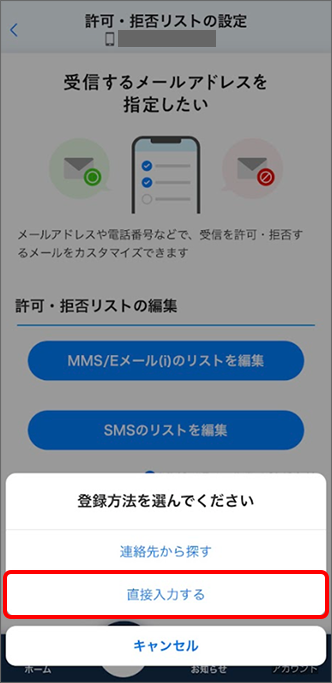
「登録リストに追加」に「携帯電話番号」を入力し、「追加する」をタップすると、設定完了
- ※
半角英数字をご入力することもできます。
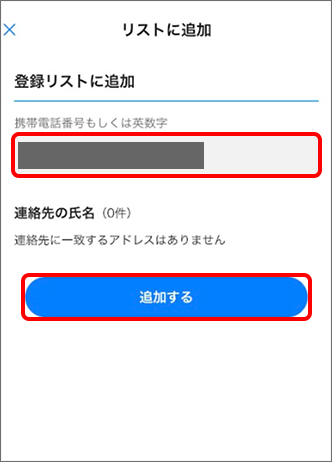
- ※
 My SoftBank(ウェブ)での設定方法
My SoftBank(ウェブ)での設定方法-
S!メール/Eメール(i)をまとめて設定する
以下は、特定のメールアドレスの受信を「許可」する設定方法です。「許可」「拒否」共に同様の手順で設定できます。
設定方法
- ※
途中でログイン画面やパスワードの入力画面が表示された場合、画面に沿ってお進みください。
My SoftBankへログイン
- ※
こちらのリンクからアクセスしログインすると「2」の項目がすぐに表示されます。
- ※
ソフトバンク回線をご利用中のスマートフォンなら、Wi-FiをOFFにすると自動ログインできます。
- ※
ログイン時のパスワードが不明なかたはこちらをご確認ください。
「許可するメールの登録」または「拒否するメールの登録」の「登録する」をタップ
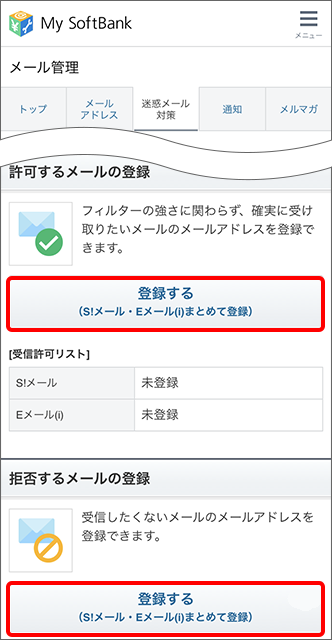
受信許可したいメールアドレスを入力
- ※
「拒否するメールの登録」を選択した場合は、拒否したいメールアドレスを「メールアドレス」にご入力ください。
- ※
アドレスやドメインをご登録する際、「*」(ワイルドカード)は設定できません。
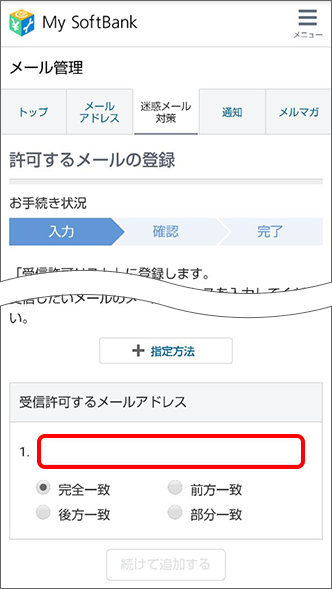
「完全一致」、「前方一致」、「後方一致」、「部分一致」のいずれかを選択
- ※
画像は「完全一致」を選択した場合を例としています。
- ※
ご登録例について詳しくはこちらをご確認ください。
- ※
複数ご登録したい場合は「続けて追加する」をタップし、「3」の項目と「4」の項目を再度行ってください。
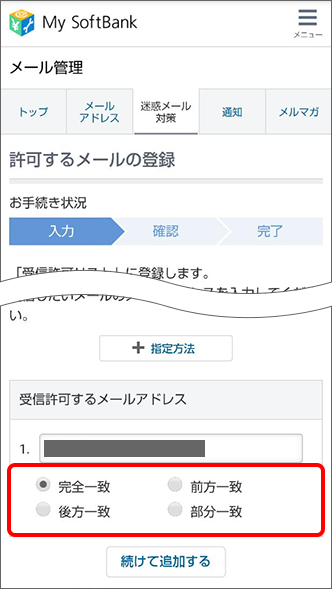
「次へ」をタップ
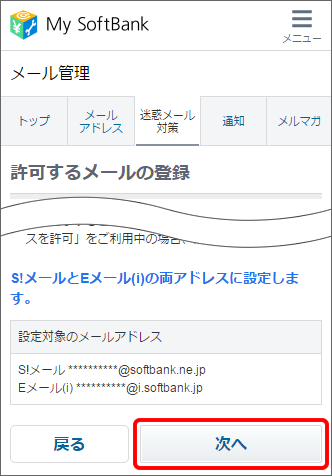
登録内容を確認の上、「登録する」をタップすると登録完了
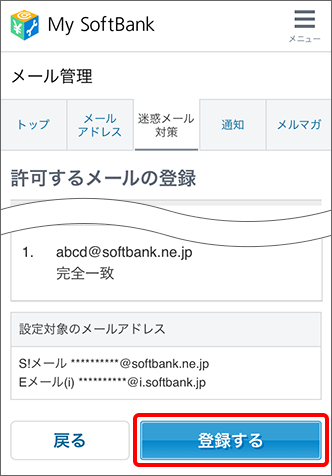
- ※
-
SMSを設定する
以下は、特定の電話番号で送られるメール(SMS)受信を「拒否」する設定方法です。「許可」「拒否」共に同様の手順で設定できます。
設定方法
- ※
途中でログイン画面やパスワードの入力画面が表示された場合、画面に沿ってお進みください。
My SoftBankへログイン
- ※
こちらのリンクからアクセスしログインすると「2」の項目がすぐに表示されます。
- ※
ソフトバンク回線をご利用中のスマートフォンなら、Wi-FiをOFFにすると自動ログインできます。
- ※
ログイン時のパスワードが不明なかたはこちらをご確認ください。
- ※
セキュリティ番号のご入力を求められた場合は、お客さまの携帯電話番号宛にメール(SMS)にて3桁のセキュリティ番号を送付しますので、そちらをMy SoftBankの画面にご入力ください。セキュリティ番号について詳しくはこちら
「SMS」をタップ
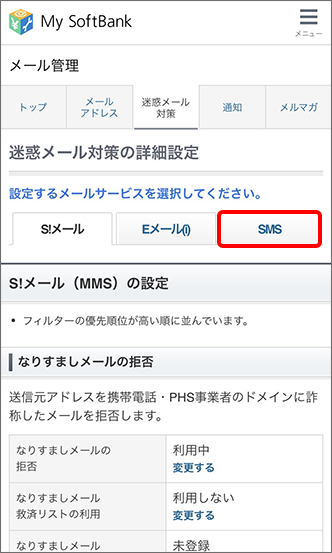
「電話番号メールの拒否・許可の設定」の「変更する」をタップ
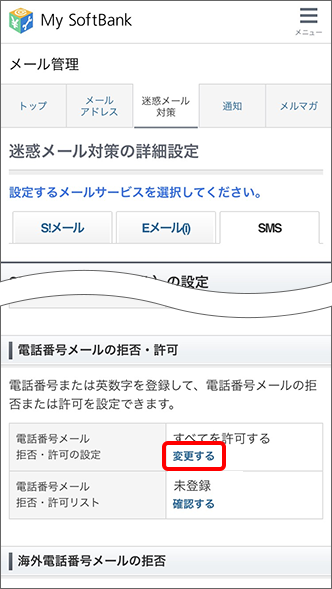
設定したい項目をタップ
項目 動作 すべてを許可する 電話番号からのメール(SMS/MMS)をすべて「受信」 すべてを拒否する 電話番号からのメール(SMS/MMS)をすべて「拒否」 登録リストを拒否する ※ リストに登録している電話番号(SMS/MMS)または英数字(SMS)を「拒否」 登録リストのみ許可する ※ リストに登録している電話番号(SMS/MMS)または英数字(SMS)のみ「受信」 - ※
最大300件(11桁の電話番号150件、その他150件)までご登録できます。

「次へ」をタップ
- ※
画像は「登録リストを拒否する」を選択した場合を例としています。
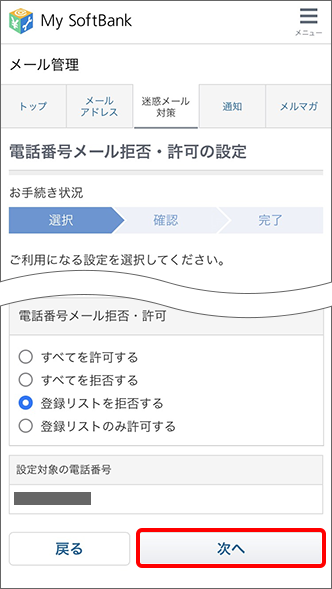
設定内容を確認し、「変更する」をタップ
- ※
「4」の項目で「すべてを許可する」または「すべてを拒否する」を選んだ場合は、設定完了です。
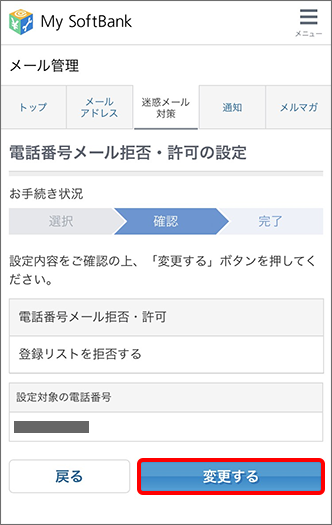
「リストを追加する」をタップ
- ※
すでに登録リストに別のご登録がある場合は「拒否・許可リストをみる」→「リストに追加する」をタップしてください。
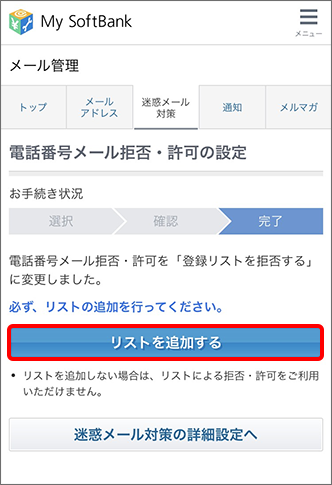
拒否/許可したい電話番号またはメールアドレスなどを入力
- ※
半角英数字をご入力することもできます。
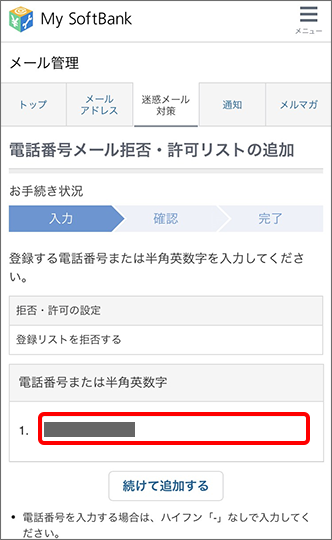
「次へ」をタップ
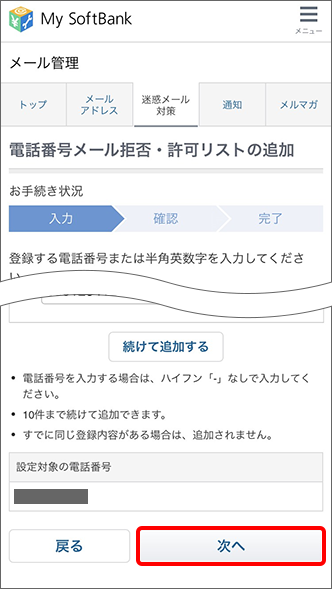
設定内容を確認の上、「追加する」をタップすると設定完了
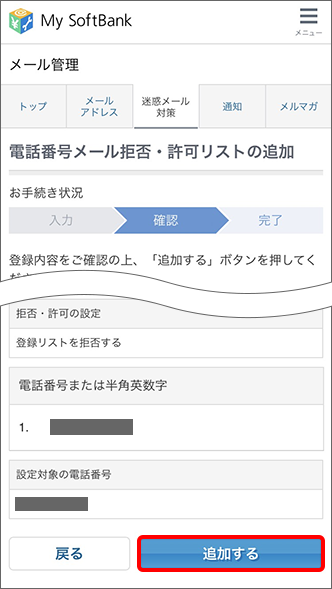
- ※
-
メールサービスごとに設定する
以下は、特定のメールアドレスを「受信許可」する設定方法です。「受信許可」「受信拒否」共に同様の手順で設定できます。
手順は「S!メール」を例にしていますが、「Eメール(i)」も同様の手順で設定できます。設定方法
- ※
途中でログイン画面やパスワードの入力画面が表示された場合、画面に沿ってお進みください。
My SoftBankへログイン
- ※
こちらのリンクからアクセスしログインすると「2」の項目がすぐに表示されます。
- ※
ソフトバンク回線をご利用中のスマートフォンなら、Wi-FiをOFFにすると自動ログインできます。
- ※
ログイン時のパスワードが不明なかたはこちらをご確認ください。
設定したいメールサービスを選択
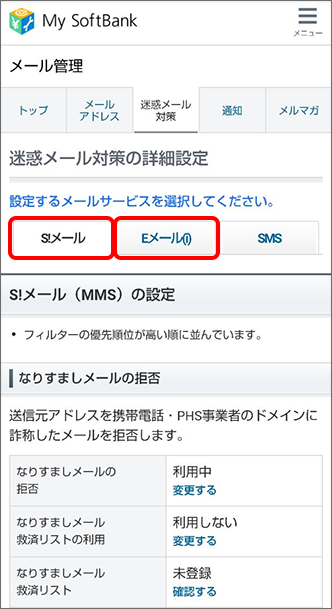
「受信許可リスト」の中にある「受信許可リストの利用」の「変更する」をタップ
- ※
「受信拒否」の設定を希望する場合は、「受信拒否リスト」の中にある「受信拒否リストの利用」の「変更する」をタップしてください。
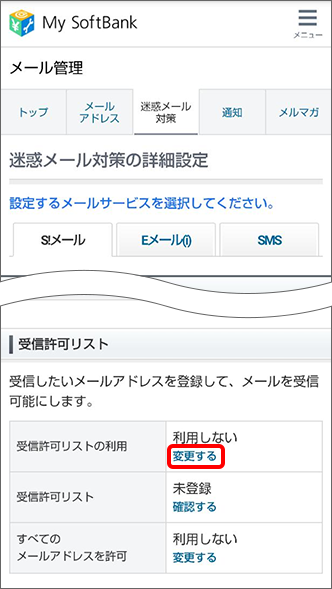
設定内容を確認し、「変更する」をタップ
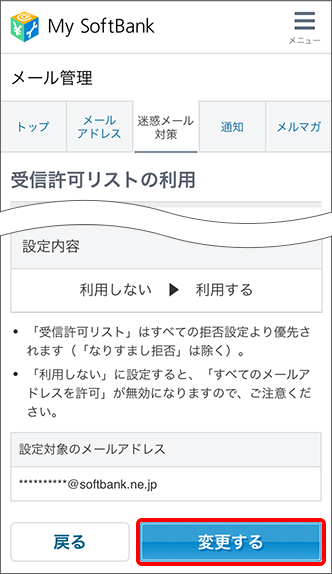
「リストを追加する」をタップ
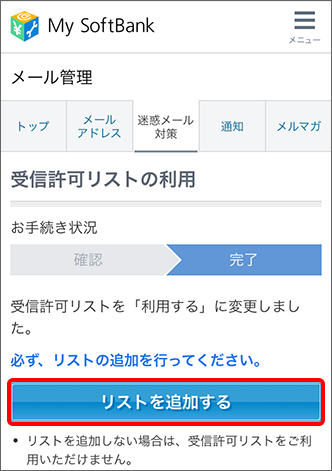
受信許可したいメールアドレスを入力
- ※
「受信拒否リスト」を選択した場合は、拒否したいメールアドレスを「メールアドレス」にご入力ください。
- ※
アドレスやドメインをご登録する際、「*」(ワイルドカード)は設定できません。
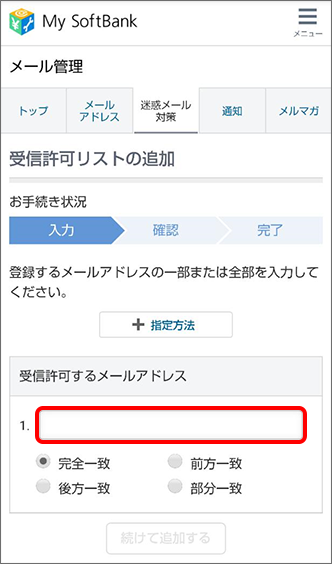
「完全一致」、「前方一致」、「後方一致」、「部分一致」のいずれかを選択
- ※
画像は「完全一致」を選択した場合を例としています。
- ※
ご登録例について詳しくはこちらをご確認ください。
- ※
複数ご登録したい場合は「続けて追加する」をタップし、「6」の項目と「7」の項目を再度行ってください。
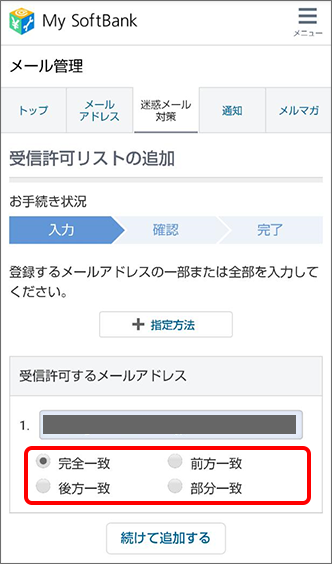
「次へ」をタップ
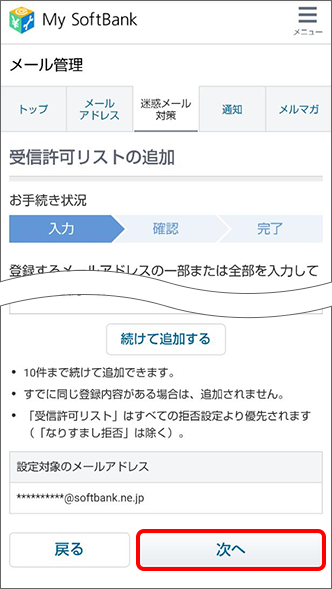
登録内容を確認の上、「追加する」をタップすると登録完了
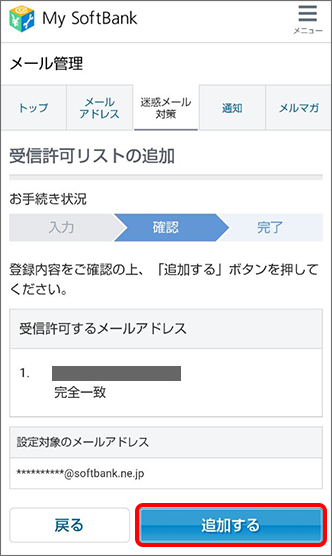
- ※
「受信許可」との併用におすすめの設定
「ケータイ/PHSからのみ許可」を設定することで携帯電話またはPHSからのメールアドレスのみ許可し、パソコンから送られる迷惑メールをすべて拒否できます。
「ケータイ/PHSからのみ許可」の設定方法について詳しくはこちらをご確認ください。
※回答いただくと別ウィンドウが開きます